Vaikuttaako kuvien käsittely RGB-väreillä hieman haastavalta sinulle? Useimmat ammattimaiset editorit, kuva-analysaattorit ja enkooderit poistavat RGB-kanavan tekniset yksityiskohdat ja tekevät siitä harmaasävyt. Vaikka sitä ei yleensä käytetä useaan otteeseen, kuvien muokkaamisen oppiminen harmaasävyiksi on lisäarsenaali taitojasi varten. Lue seuraavat tiedot, mukaan lukien tavat muuntaa kuvat harmaasävyiksi parhaalla editorilla online- ja offline-tilassa.
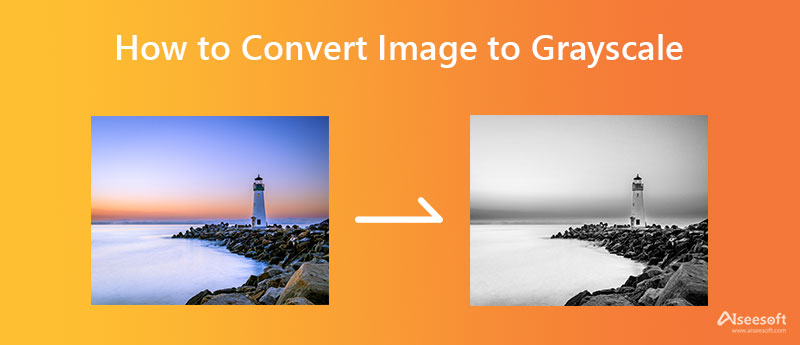
mänty työkalu on täydellinen kuvankäsittelyohjelma, joka on käytettävissä verkossa ja joka voi helposti muuntaa kuvat harmaasävyiksi. Vaikka olet online-työkalu, voit luoda tai muokata kuvia, kuten terävöittää kuvia. Se on helppokäyttöinen työkalu, joten myös ei-ammattilaiset voivat käyttää tehosteita tai suodattimia kuvasyötteeseen. Vaikka sen käyttö on ilmaista ja se on käytettävissä eri selaimilla, verkkosivustolla on mainoksia, kun käytät sitä. Jos et halua nähdä mainoksia näytölläsi, seuraa ohjeita.
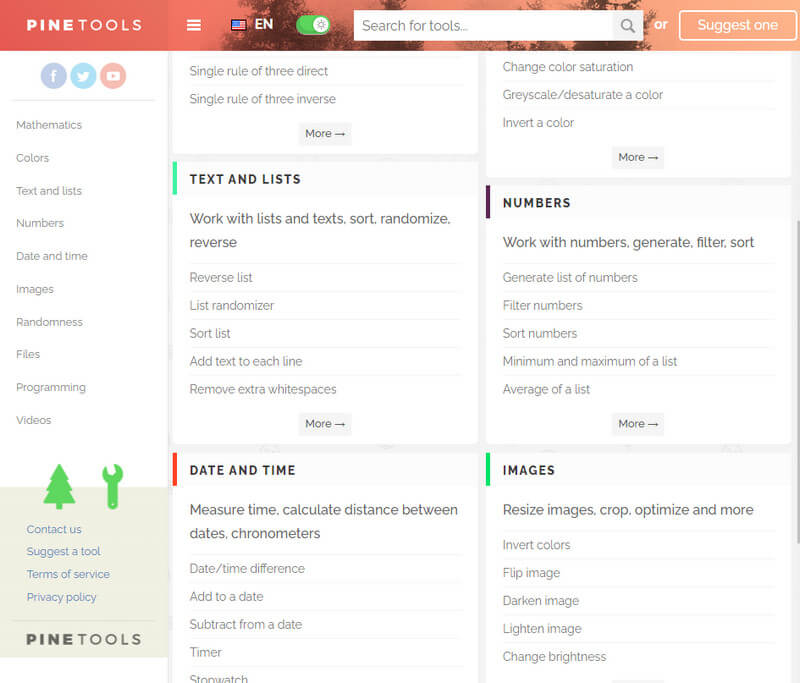
PineToolin käytön vaiheet:
Kuten PineTool, voit oppia harmaasävyttämään kuvan OnlineJPGTools. Suurin ero ensimmäiseen työkaluun on verkkokäyttöliittymä ja tapa käsitellä kuva harmaasävyiksi. Vaikka sovelluksessa on hyvin kehittynyt prosessointikuva, ainoa syöttö, jota se tukee, on JPG. Entä jos sinulla oleva tiedosto ei ole PNG-muodossa? Sitten sovellus hylkää syöttämäsi kuvan. Joten sinun on opittava muuttamaan kuvat PNG-muotoon. Jos haluat oppia käyttämään tätä muunninta, voit aloittaa alla olevien vaiheiden noudattamisen.
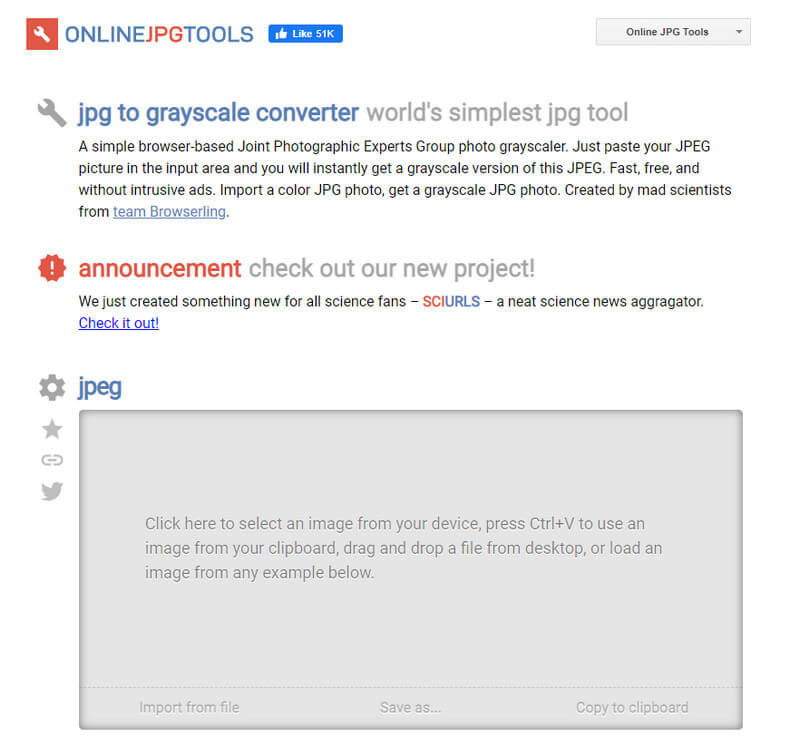
OnlineJPGToolsin käytön vaiheet:
Adobe Illustrator on tarkempi sovellus, jonka kuka tahansa voi ladata PC:lleen, olipa kyseessä Windows tai Mac. Toisin kuin verkkosovelluksessa, et tarvitse Internet-yhteyttä päästäksesi ja käyttääksesi sitä vapaasti muokkaamiseen. Ammattikäyttöön tämän ohjelmiston valitseminen ei kestä, sillä se voi myös olla muuntaa kuvat vektoriksi versiot helposti. Sen ominaisuuden vuoksi sinun on ostettava jatkuvasti suunnitelma käyttääksesi sitä ilman rajoituksia. Siksi sovelluksen käyttö on hieman haastavaa aloittelijoille tai niille, jotka eivät ole tekniikkataitoja. Joten jos et tiedä kuinka muuttaa kuvan harmaasävyiksi Illustratorilla, lue lisätty opetusohjelma.
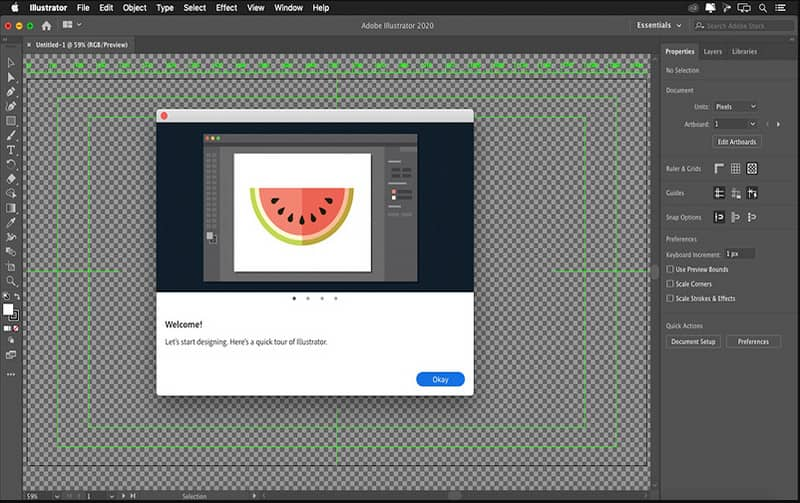
Adobe Illustratorin käytön vaiheet:
Kanssa Aiseesoft Diaesityksen luoja, voit luoda nopeasti videon tai elokuvan harmaasävyiksi muunnettujen kuvien kokoelmasta. Vaikka et olisi ammattilainen valokuvien muuttamisessa diaesitykseksi, voit saavuttaa sen, kun käytät tätä sovellusta muihin markkinoilla oleviin sovelluksiin verrattuna. Lisäksi tämä sovellus tukee muita vaihtoehtoja, joita voit käyttää luomassasi diaesityksessä. Joten jos haluat testata tätä sovellusta, alat lukea ohjeita ja seuraamalla niitä luodaksesi diaesityksen yhtä helposti kuin 1-2-3.
Aiseesoft Slideshow Creatorin käytön vaiheet:
100 % turvallinen. Ei mainoksia.
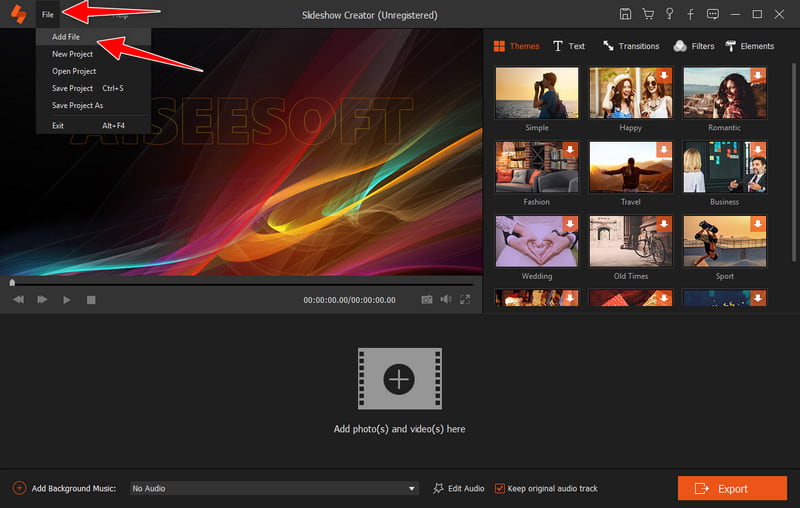
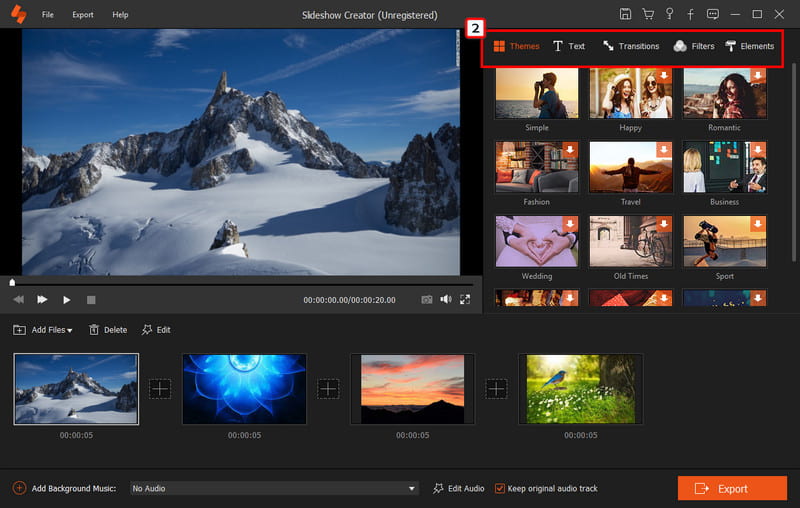
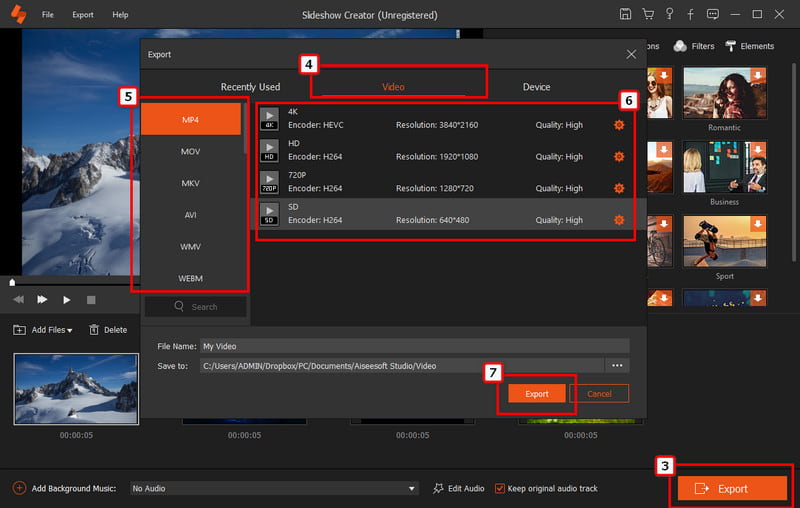
Onko harmaasävykuvan tiedostokoko pienempi?
Värillisiin kuviin verrattuna esimerkki on RGB-data; Harmaasävy on pienempi koko, koska siinä ei ole muuta tietoa kuin musta, valkoinen ja harmaa.
Mitä haittaa harmaasävyjen käytöstä on?
Koska harmaasävyt käyttävät valkoista, mustaa ja harmaata värejä, useimmat käyttäjät ajattelevat, että tämän lomakkeen kuvat luovat vähemmän vuorovaikutusta ja tunteita. Voit tehdä elävämpää ja viihdyttävämpää taidetta, toisin kuin RGB-värikuvalla.
Voinko asettaa iPhoneni harmaasävytilaan?
Käänteisen tilan lisäksi voit myös käyttää tai asettaa näytön iPhone harmaasävytilaan muutamalla säädöllä asetuksissa.
Yhteenveto
Sen avulla tiedät kuinka muuntaa kuvat harmaasävyiksi kahden verkkotyökalun ja Illustratorin avulla. Voimme vakuuttaa sinulle, että harmaasävysuodatin otetaan käyttöön syöttämässäsi kuvassa, kun olet noudattanut valitsemasi työkalun ohjeita. Kun kuvan muuntaminen on valmis, voit aloittaa videon luomisen muunnetun kuvan kokoelmasta tässä artikkelissa mainitsemamme diaesityksen luojan avulla. Se on paras editori videodiaesityksen luomiseen, joka tarjoaa erilaisia malleja.
Muokkaa kuvaa ja GIF-tiedostoja
iPhone Mirror Selfie Pienennä GIF-kokoa GIF-resizer Muuta GIF: n kokoa Silmukkakuva Valokuvavirheiden poistoaine Sovellus vanhojen valokuvien palauttamiseen Tee OOTD Tee itsestäsi emoji Poista Tinder-kuvan sumennus Muokkaa ruutukuvaa
Diaesityksen luoja on paras elokuvantekijä ja videon muokkausohjelma. Suunniteltu erilaisilla video / valokuva / musiikin muokkaustoiminnoilla, voit säätää visuaalisia tehosteita helposti.
100 % turvallinen. Ei mainoksia.